教你如何重装系统win7旗舰版
- 分类:Win7 教程 回答于: 2022年05月27日 10:48:02
如何重装系统win7旗舰版?小伙伴们在电脑出现系统故障时,都会选择重装系统,windows7旗舰版虽然比其它系统成熟稳定,但是也会出现一些系统故障需要我们进行重装,那么接下来,小编就把重装win7系统旗舰版的步骤教程分享给大家。
工具/原料
系统版本:windows7旗舰版系统
品牌型号:联想ThinkPad
软件版本:小白一键重装系统V2290
1.如何重装电脑系统?首先我们用电脑在桌面上打开工具,安装小白一键重装系统进行下载,打开软件选择win7旗舰版“安装此系统”。

2.然后工具会开始下载镜像文件和驱动,我们只需耐心等待下载完成即可。
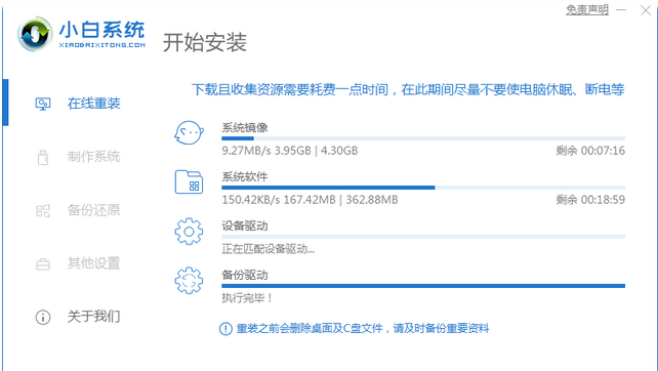
3.等到系统下载完成后,在电脑进行重启的操作。
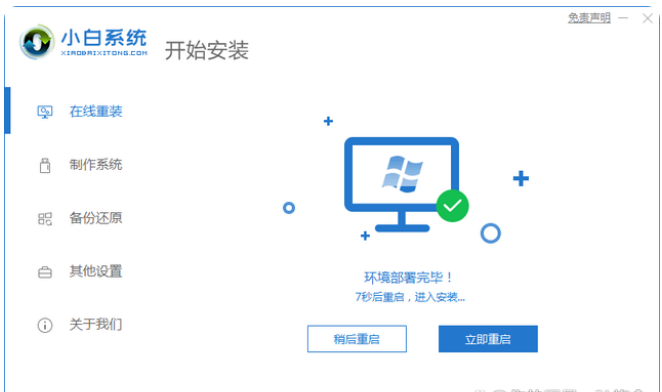
4.在启动界面下我们选择第二个选项进入pe。
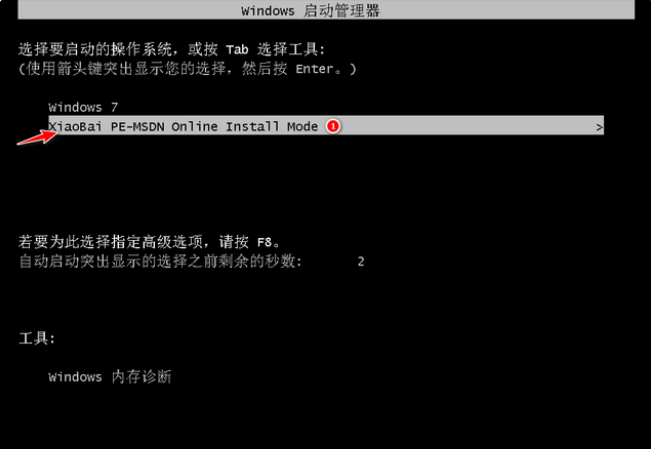
5.装机工具会自动安装系统,我们只需要耐心等待就好。

6.系统安装完成后,我们选择“立即重启”选项。

7.最后重启进入新的页面时就说明安装成功啦。

总结
以上就是重装win7旗舰版的具体操作步骤啦,是不是很简单呢,快来学学吧。
 有用
26
有用
26


 小白系统
小白系统


 1000
1000 1000
1000 1000
1000 1000
1000 1000
1000 1000
1000 1000
1000 1000
1000 1000
1000 1000
1000猜您喜欢
- win7重装系统后连不上网怎么回事..2022/02/22
- 怎样手动给电脑重装系统win7..2023/04/13
- 详解win7系统还原怎么操作2021/05/24
- win10换win7系统安装教程2021/04/13
- office破解版win7如何安装2022/12/24
- 小编教你开机启动项怎么设置..2017/09/23
相关推荐
- windows7系统重装教程2022/12/19
- 一学就会的 Windows 7 系统安装教程..2021/01/25
- win7广告屏保应该如何关闭2021/07/27
- 金士顿u盘修复工具,小编教你如何使用..2018/07/15
- win7系统还原的操作步骤2021/05/28
- PDF打印机,小编教你win7怎么安装PDF虚..2018/06/23

















